В XP вы, вероятно, уже знаете, как управлять настройками питания вашей системы на ноутбуке или настольном компьютере. Сегодня мы расскажем, как управлять настройками питания и создавать собственные планы в Windows 7.
Есть новые параметры управления питанием, которые вы можете настроить в Windows 7 по сравнению с XP. Возможно, вы захотите изменить планы, чтобы сэкономить заряд аккумулятора ноутбука или снизить потребление энергии на настольном компьютере дома или в офисе. Здесь мы рассмотрим, как управлять и настраивать схемы управления питанием, а также как создавать собственные планы.
Настройки мощности
Чтобы получить доступ к параметрам схемы электропитания, введите настройки мощности в строку поиска в меню «Пуск» и нажмите Enter.
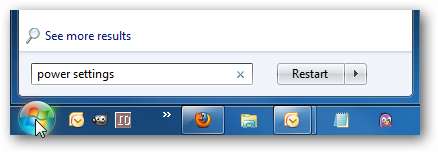
Откроется экран «Параметры электропитания», и отсюда вы можете выбрать один из трех предустановленных планов - «Сбалансированный», «Энергосбережение» или «Высокая производительность».

Нажмите на Выберите, что делает кнопка питания и вы можете настроить несколько параметров, таких как Требовать пароль при пробуждении и что делает кнопка питания на компьютере. Если вы установите Когда я нажимаю кнопку питания к Ничего не делать , у вас не возникнет проблем с выключением ПК, если вы случайно нажмете кнопку питания.
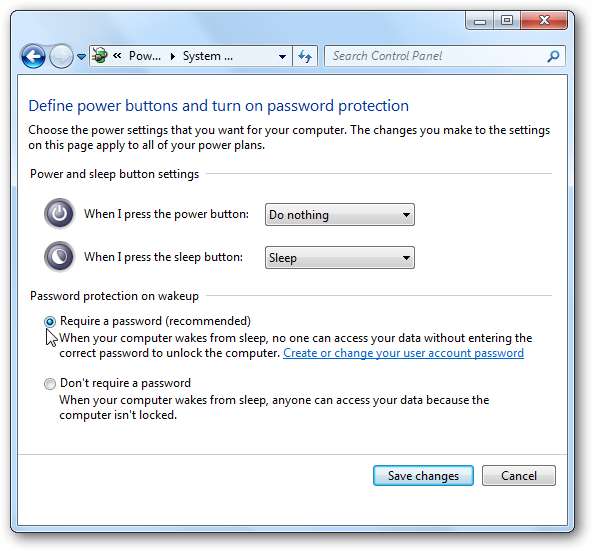
Чтобы изменить любую из предустановленных схем управления питанием, нажмите Изменить настройки плана .

Затем вы можете изменить время бездействия до выключения монитора или перехода компьютера в спящий режим.
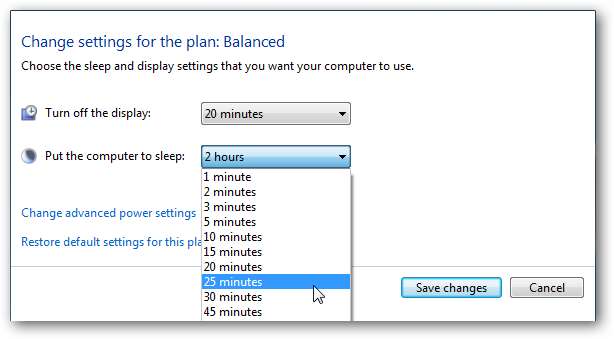
Если вы хотите вернуться к настройкам по умолчанию, просто нажмите на Восстановить настройки по умолчанию для этого плана .
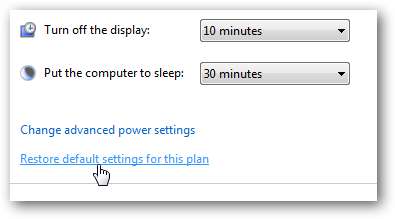
Индивидуальный план питания
Чтобы создать индивидуальный план, нажмите Создайте план питания из раздела «Электропитание».
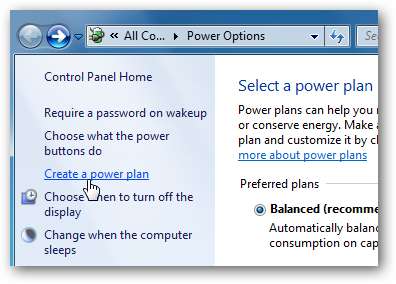
В окне «Создание схемы электропитания» предварительно определенный план, наиболее близкий к тому, что вы хотите, и дайте ему имя.
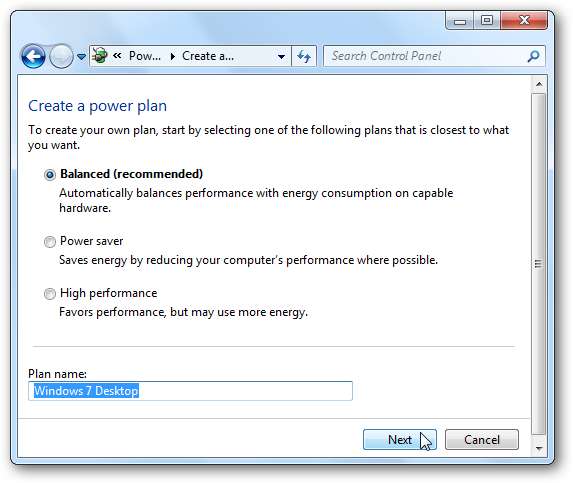
На следующем экране выберите настройки режима сна и дисплея, которые вы хотите использовать, и нажмите кнопку «Создать».
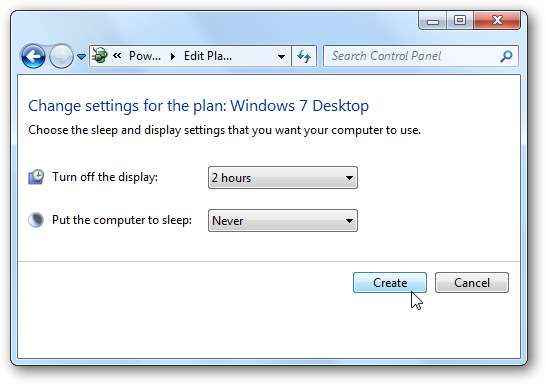
После того, как план будет создан, вы увидите его в списке предпочтительных планов.

Если вы нажмете на Изменить дополнительные параметры питания , вы можете настроить несколько параметров. Эти настройки должны использоваться только опытными пользователями, так как, если вы выключите не то, ваш компьютер может работать неправильно. Выбор между предопределенными настройками должен подойти большинству пользователей.

Если у вас возникли проблемы, когда ваш ноутбук разряжает слишком много заряда батареи, или вы хотите проверить общую эффективность использования энергии на вашем компьютере, ознакомьтесь с нашей статьей Используйте PowerCfg в Windows 7 для оценки энергоэффективности .

Вывод
Windows 7 упрощает управление параметрами питания для различных вычислительных ситуаций. Если вы обнаружите, что ваш компьютер загадочным образом выключается или переходит в спящий режим, это также должно помочь вам определить, почему это происходит.
У нас также есть несколько других статей, связанных с управлением питанием в Windows, которые могут вас заинтересовать:
Отключить управление питанием в Windows 7 или Vista
Создайте ярлык или горячую клавишу для переключения планов электропитания
Измените кнопки питания Windows 7 или Vista на выключение / спящий режим / переход в спящий режим







